Kako popraviti Nimate dovoljenja za shranjevanje na to mesto v sistemu Windows

Ko Windows prikaže napako »Nimate dovoljenja za shranjevanje na tem mestu«, vam to prepreči shranjevanje datotek v želene mape.
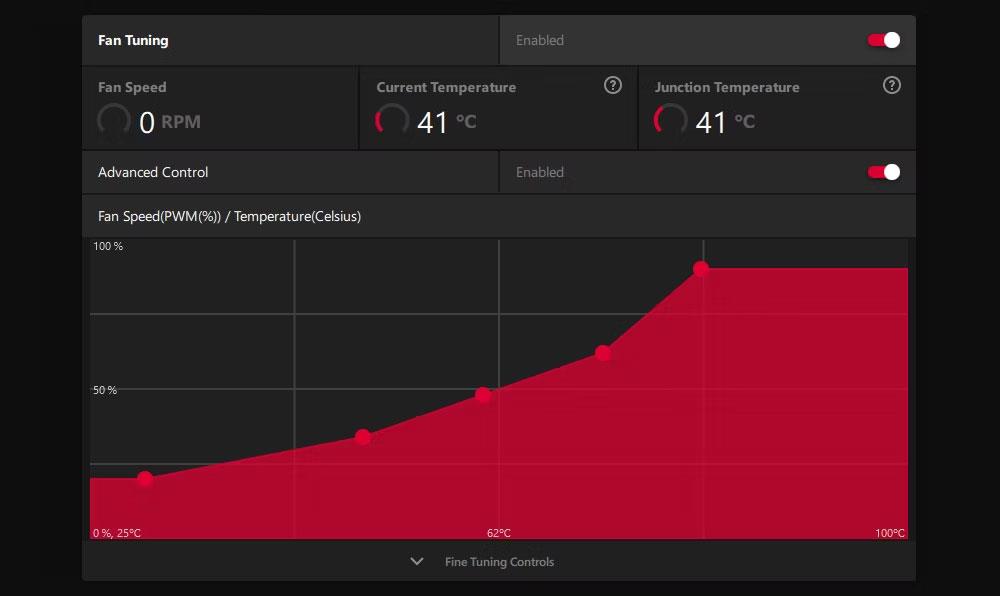
Ne tako dolgo nazaj ste morali izbirati med žično ali brezžično nastavitvijo za domači internet, spletno igranje iger in vse druge omrežne dejavnosti. Ampak zdaj ni razprave: WiFi je očitna izbira.
Je res konec za Ethernet? Ali pa ima dobra staromodna kabelska povezljivost še vedno svoje mesto v sodobnem tehnološkem svetu? Ugotovimo v naslednjem članku!
Ključne razlike med Ethernetom in WiFi
Razlika med Ethernetom in WiFi je preprosta.
Ethernet je veliko hitrejši, a ker za povezavo potrebujete kabel, ste zelo omejeni, kje lahko postavite svoj računalnik glede na usmerjevalnik. In ko izberete lokacijo, naprave ne morete več prilagodljivo premikati.

Ethernet vrata
Po drugi strani pa je WiFi nekoliko počasnejši, vendar je priročno, da ga je mogoče uporabljati znotraj 150 čevljev od usmerjevalnika. Dostopne točke WiFi je mogoče najti marsikje. Deluje pa z najrazličnejšimi napravami, vključno s telefoni in tablicami.
Izbira je odvisna od tega, ali imate prednost hitrosti ali udobju. Zato se obe tehnologiji pogosto obravnavata kot komplementarni in ne nasprotujoči si tehnologiji. Toda WiFi se je še naprej izboljševal, postajal je hitrejši in zanesljivejši, zaradi česar je bil Ethernet vse bolj zanemarjen.
Hitrost
Ko je WiFi prvič prišel na trg, je temeljil predvsem na standardu 802.11g (imenovanem WiFi 3 v skladu s sodobnimi konvencijami o poimenovanju). To zagotavlja največjo teoretično hitrost 54Mbps (megabitov na sekundo) in veliko manj v praksi.
Zadostuje za dostop do interneta na mobilnih napravah, vendar ne dosega zmogljivosti Etherneta, ki lahko doseže hitrosti od 100 Mbps do 1000 Mbps do 10 gigabitov na sekundo.
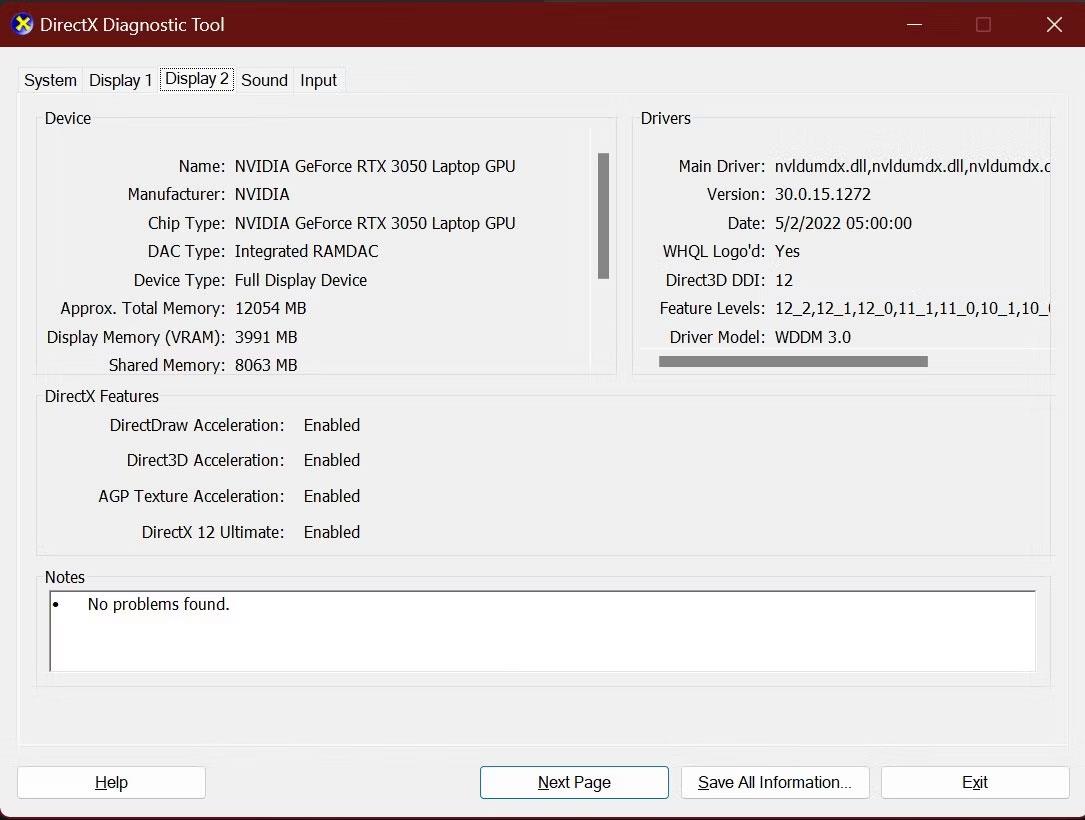
hitrost WiFi
Najnovejši standard WiFi je WiFi 6 in ponuja teoretične hitrosti do 10 Gbps (hitrosti v realnem svetu pa so polovico nižje). Ta hitrost do neke mere presega večino običajnih domačih širokopasovnih povezav.
Ob predpostavki, da imate strojno opremo, ki podpira ta standard (potrebujete jo tako v usmerjevalniku kot v vseh napravah), to pomeni, da bo ozko grlo vaša širokopasovna hitrost, ne vaša hitrost.WIFI. Tudi če uporabljate nekoliko starejšo tehnologijo, je še vedno hiter – WiFi 5 zagotavlja teoretične hitrosti do 3,5 Gbps.
In v obeh primerih imata manjšo zakasnitev (zakasnitev ali nižjo stopnjo pinga) kot prejšnji brezžični standard, zaradi česar je vse bolj primeren za igranje.

Preverite hitrost interneta
Glavne prednosti Etherneta so zdaj izginile in lahko ga celo preizkusite sami. Pojdite na spletno mesto, kot je speedtest.net, in preizkusite svojo hitrost interneta z uporabo WiFi-ja in nato Etherneta (prepričajte se, da ste izklopili WiFi, preden opravite drugi test) in primerjajte rezultate.
Če rezultati niso tako dobri, kot ste pričakovali, lahko celo naredite nekaj preprostih korakov za izboljšanje hitrosti WiFi.
Zanesljivost
Vendar so vse hitrosti le teoretične. Fiksna povezava Ethernet bo verjetno hitra, stabilna in bo zagotavljala dosledne hitrosti. To je nekaj, kar vam bo koristilo, če prenašate velike datoteke ali pretakate veliko videoposnetkov 4K.
WiFi je dovzeten za številne okoljske dejavnike. Radijske valove lahko blokirajo stene in tla. Druge brezžične naprave lahko motijo signal, vključno s stvarmi, ki jih ne bi pričakovali, kot so mikrovalovne pečice in brezžični telefoni, pa tudi bližnji usmerjevalniki, ki uporabljajo isti kanal. Tudi ozračje lahko povzroča težave.
Novi standardi so manj dovzetni za motnje, vendar lahko še vedno dobite nedosledno delovanje na WiFi. Ko se premikate po domu, boste morda opazili, da se moč vaše omrežne povezave WiFi zmanjšuje in povečuje, kar ustrezno vpliva na hitrosti. Morda imate celo mrtve točke v vašem domu, kjer signal WiFi sploh ne doseže.

Moč signala WiFi
To lahko zmanjšate tako, da zagotovite, da je vaš usmerjevalnik optimalno nameščen v vašem domu, vendar je malo verjetno, da boste dosegli enako raven dosledne zmogljivosti, kot jo dobite od Etherneta.
Število opreme
Medtem ko WiFi 5 in WiFi 6 nudita najvišje hitrosti, primerljive s tistimi, ki jih dobite od Etherneta, ne moreta zagotoviti bistveno višjih hitrosti na posameznih napravah. Glavna prednost izboljšanega delovanja je, da lahko povežete več naprav, ne da bi katero od njih upočasnili.
Seveda lahko storite enako z ethernetom, vendar celo večina današnjih prenosnih računalnikov nima vgrajenih ethernetnih vrat. V večini primerov boste omejeni na namizje in igralno konzolo, za obe pa bo napeljana napeljava. Lahko pa za pomoč nastavite omrežje Powerline.
Varnost
Varnost je še en pomemben dejavnik pri primerjavi WiFi in Etherneta.
Do podatkov v omrežju Ethernet lahko dostopajo samo naprave, ki so fizično povezane z omrežjem. Te naprave, ki vključujejo osebni računalnik na eni strani in usmerjevalnik na drugi strani, potrebujejo požarni zid, da jih zaščitijo, vendar podatkov v omrežju ni mogoče blokirati.
Z WiFi so podatki v zraku. Če uporabljate odprto omrežje na javnem mestu, so lahko vsi podatki, ki jih pošiljate in prejemate, prestreženi, vključno z osebnimi podatki in podatki za prijavo.
Večina omrežij WiFi je varnih, zato so vaši podatki šifrirani. Toda moč šifriranja je odvisna od varnostne metode, ki jo uporabljate. Večina usmerjevalnikov ponuja različne varnostne načine.
WEP je najmanj varen in se mu je treba izogibati, kadar koli je to mogoče. WPA3 je najbolj varna brezžična varnostna možnost in je prava izbira, če imate usmerjevalnik, ki ponuja to možnost in je WPA2 dovolj dober.
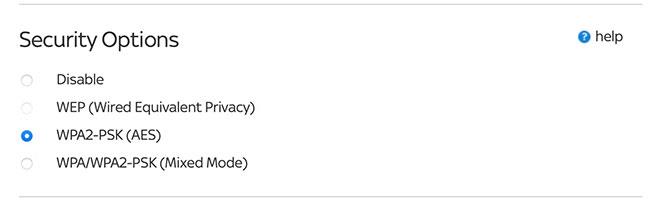
Varnostne možnosti WiFi
Za dodatno varnost bi morali spremeniti tudi privzeto uporabniško ime in geslo za WiFi za skrbniško ploščo na vašem brezžičnem usmerjevalniku. Privzete nastavitve je mogoče enostavno najti na spletu in nekomu omogočiti dostop do vašega omrežja brez vaše vednosti.
Ali naj uporabljam WiFi ali Ethernet?
Torej, kdaj izbrati Ethernet namesto WiFi?
Za večino ljudi in večino primerov uporabe ni razloga, da ne bi uporabljali WiFi. Če uporabljate pravo sodobno strojno opremo, boste dosegli dobre hitrosti in zanesljivo delovanje, udobje brezžične povezave pa bo odtehtalo vse preostale prednosti žične povezave.
Glavni razlog, zakaj bi morali izbrati žično povezavo, je, ko ste resen igralec in vaša konzola ali osebni računalnik nimata vedno hitre povezave ali pa je zakasnitev previsoka.
In seveda vam ni treba izbirati med obema. Brezžični usmerjevalniki imajo na sebi običajno vrata Ethernet, tako da se lahko glede na napravo posebej odločite, ali boste žični ali ne.
Ko Windows prikaže napako »Nimate dovoljenja za shranjevanje na tem mestu«, vam to prepreči shranjevanje datotek v želene mape.
Syslog Server je pomemben del arzenala skrbnika IT, zlasti ko gre za upravljanje dnevnikov dogodkov na centralizirani lokaciji.
Napaka 524: Prišlo je do časovne omejitve je statusna koda HTTP, specifična za Cloudflare, ki označuje, da je bila povezava s strežnikom zaprta zaradi časovne omejitve.
Koda napake 0x80070570 je običajno sporočilo o napaki v računalnikih, prenosnikih in tabličnih računalnikih z operacijskim sistemom Windows 10. Vendar se pojavi tudi v računalnikih z operacijskim sistemom Windows 8.1, Windows 8, Windows 7 ali starejšimi.
Napaka modrega zaslona smrti BSOD PAGE_FAULT_IN_NONPAGED_AREA ali STOP 0x00000050 je napaka, ki se pogosto pojavi po namestitvi gonilnika strojne naprave ali po namestitvi ali posodobitvi nove programske opreme in v nekaterih primerih je vzrok napaka zaradi poškodovane particije NTFS.
Notranja napaka razporejevalnika videa je tudi smrtonosna napaka modrega zaslona, ta napaka se pogosto pojavi v sistemih Windows 10 in Windows 8.1. Ta članek vam bo pokazal nekaj načinov za odpravo te napake.
Če želite, da se Windows 10 zažene hitreje in skrajša čas zagona, so spodaj navedeni koraki, ki jih morate upoštevati, da odstranite Epic iz zagona sistema Windows in preprečite, da bi se Epic Launcher zagnal z Windows 10.
Datotek ne smete shranjevati na namizju. Obstajajo boljši načini za shranjevanje računalniških datotek in vzdrževanje urejenega namizja. Naslednji članek vam bo pokazal učinkovitejša mesta za shranjevanje datotek v sistemu Windows 10.
Ne glede na razlog boste včasih morali prilagoditi svetlost zaslona, da bo ustrezala različnim svetlobnim pogojem in namenom. Če morate opazovati podrobnosti slike ali gledati film, morate povečati svetlost. Nasprotno pa boste morda želeli zmanjšati svetlost, da zaščitite baterijo prenosnika.
Ali se vaš računalnik naključno zbudi in prikaže okno z napisom »Preverjanje posodobitev«? Običajno je to posledica programa MoUSOCoreWorker.exe - Microsoftove naloge, ki pomaga usklajevati namestitev posodobitev sistema Windows.








